Règles IDS
Dans certaines situations, l'Intrusion Detection Service (service de détection d'intrusion) (IDS) peut détecter la communication entre les routeurs ou d'autres périphériques réseau internes comme une attaque potentielle. Par exemple, vous pouvez ajouter une adresse connue, sans danger, aux adresses exclues de la zone IDS pour contourner l'IDS.
Les articles suivants de la base de connaissances ESET peuvent n'être disponibles qu'en anglais : |
Gestion des règles IDS
- Ajouter - Cliquez pour créer une nouvelle règle IDS.
- Modifier - Cliquez pour modifier une règle IDS existante.
- Supprimer - Sélectionnez et cliquez si vous voulez retirer une règle IDS de la liste des règles IDS.
 Au dessus/Vers le haut/Vers le bas/En dessous - Permet de définir le niveau de priorité des règles (les exceptions sont évaluées du haut vers le bas).
Au dessus/Vers le haut/Vers le bas/En dessous - Permet de définir le niveau de priorité des règles (les exceptions sont évaluées du haut vers le bas).
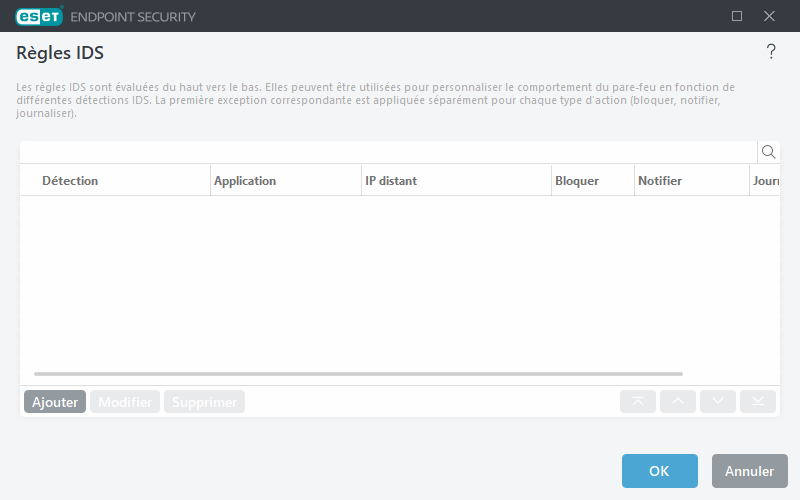
Les exclusions d'onglets seront affichées si un administrateur crée des exclusions IDS dans ESET PROTECT On-Prem Web Console. Les exclusions IDS peuvent contenir uniquement des règles d'autorisation et sont évaluées avant les règles IDS.
Éditeur de règle
Détection – Types de détection.
Nom de la menace : vous pouvez spécifier un nom de menace pour certaines des détections disponibles.
Application – Sélectionnez le chemin du fichier d'une application qui fait partie des exceptions en cliquant sur ... (par exemple C:\Program Files\Firefox\Firefox.exe). Ne saisissez PAS le nom de l'application.
Adresse IP distante - Liste d'adresses, de plages d'adresses ou de sous-réseaux IPv4 ou IPv6 distants. Les adresses multiples doivent être séparées par une virgule.
Profil : vous pouvez choisir un profil de connexion réseau auquel cette règle s’appliquera.
Action
Bloquer - Chaque processus du système a son propre comportement par défaut et sa propre action attribuée (bloquer ou autoriser). Pour écraser le comportement par défaut de ESET Endpoint Security, vous pouvez choisir de la bloquer ou de l'autoriser à partir du menu déroulant.
Notifier – Sélectionnez Oui pour afficher Notifications sur le bureau sur votre ordinateur. Sélectionnez Non si vous ne voulez pas de notifications sur le bureau. Les valeurs disponibles sont Par défaut/Oui/Non.
Journaliser – Sélectionnez Oui pour enregistrer les événements dans les fichiers journaux de ESET Endpoint Security. Sélectionnez Nonsi vous ne voulez pas enregistrer les événements. Les valeurs disponibles sont par défaut/Oui/Non.
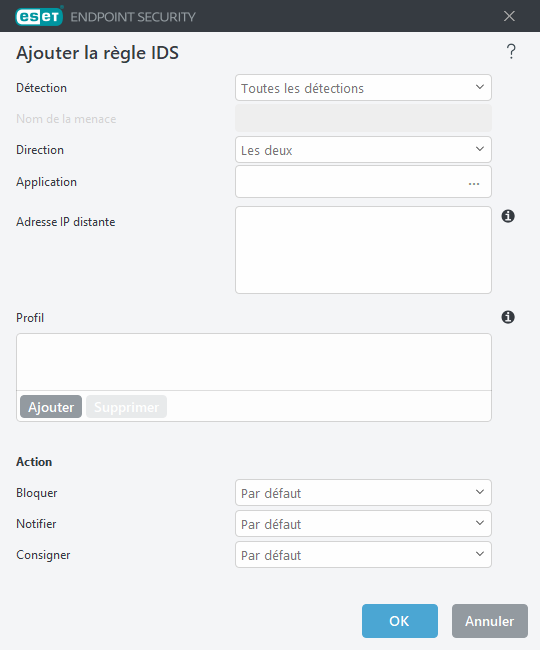
Vous souhaitez afficher une notification et faire une inscription au journal chaque fois que l'événement se produit :
|
Vous souhaitez supprimer les notifications récurrentes pour un type de détection que vous ne considérez pas comme une menace :
|
